
Amazonプライムのラジオってどんなサービスなの?Prime Musicから操作すれば聴けるのかな?普通のラジオも聴くことができたりするのか?
Amazonプライムラジオについてわからないことだらけですよね?!
実は、Amazonプライムラジオは普通のラジオを聴く機能ではありません。Prime Musicの中から好きな楽曲を見つける、自分独自の楽曲ステーションなのです。
好きな音楽だけを選んで無料で聴けるのはとても嬉しいですよね!
- 18ジャンルの中からお好みの曲を聴き放題
- Amazonプライム会員は追加料金不要
- 24時間いつでも、途切れることなく曲が聴ける
- 操作方法が超簡単
- アルバムやアーティストの楽曲一覧を参照できる
- 嫌いな曲はスキップできる
上記6つは、私が実際に利用して魅力的な部分だと感じました。
今回は、Amazonプライムラジオのおすすめ活用方法や魅力と簡単にラジオをマスターできる操作方法をご紹介します。
ぜひ、参考にして通勤・通学などの時間に聴いてみてはいかがでしょうか!
1:Amazonプライムラジオとは?!
Amazonプライムラジオとは、Prime Musicのカタログの中から好きな音楽を見つけることができるサービスです。 お客様独自の音楽ステーションを作ることがきて、広告表示なしで好きな音楽を楽しむことができます。
もし、あまり聴きたくない音楽が流れても気軽にスキップすることが可能なので、ストレスなく音楽を楽しむことができる画期的なラジオです。
2:Amazonプライムラジオのおすすめ6つの活用方法
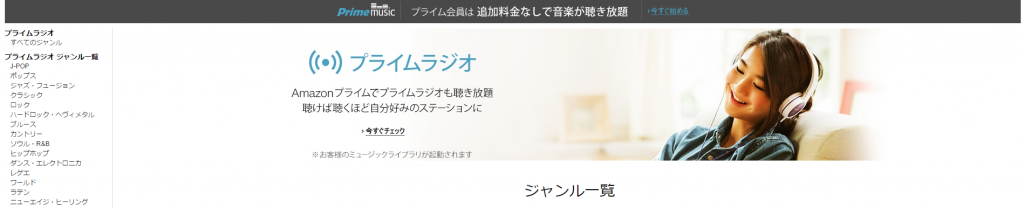
実際に私がAmazonプライムラジオを利用して感じたおすすめの活用方法が6つありました。
- 18ジャンルの中からお好みの曲を聴き放題
- Amazonプライム会員は追加料金不要
- 24時間いつでも、途切れることなく曲が聴ける
- 操作方法が超簡単
- アルバムやアーティストの楽曲一覧を参照できる
- 嫌いな曲はスキップできる
それぞれについて詳しくご説明しましょう。
2-1:18ジャンルの中からお好みの曲を聴き放題
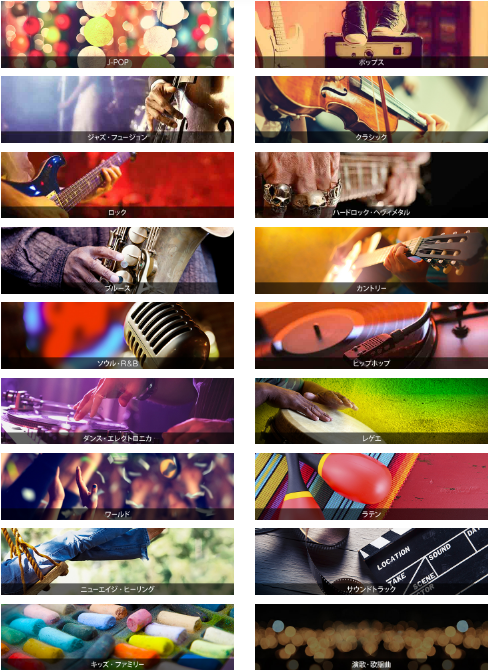
- J-POP
- ポップス
- ジャズ・フュージョン
- クラシック
- ロック
- ハードロック・ヘビィメタル
- ブルース
- カントリー
- ソウル・R&B
- ヒップホップ
- ダンス・エレクトロニカ
- レゲエ
- ワールド
- ラテン
- ニューエイジ・ヒーリング
- サウンドトラック
- キッズ・ファミリー
- 演歌・歌謡曲
全18ジャンルの中でお好みの曲を聴き放題です。 こんなに豊富なジャンルがあるラジオは、Amazonプライムラジオだけになります!
2-2:Amazonプライム会員は追加料金不要
Amazonプライム会員であれば、追加料金一切不要でラジオを楽しむことができます。 1曲1曲を購入するのではなく、ラジオの感覚で各ジャンルを聴くことができます。
2-3:24時間いつでも、途切れることなく曲が聴ける
24時間いつでも、途切れることなく曲を聞くことができます。 深夜の電車や車、早朝のランニングや通勤でもランダムに好きな曲が流れてくるのは嬉しいですよね。
2-4:操作方法が超簡単
操作方法がとても簡単です。 好きなジャンルを選択して、好きなアーティストを選ぶだけで簡単に曲をランダムにチョイスしてくれます。
2-5:アルバムやアーティストの楽曲一覧を参照できる
「あっこの曲いいな!でもどんなアーティストが歌っているのだろう?」と思ったときにすぐ流れている曲をタッチ(クリック)すると、そのアーティスト情報と楽曲一覧を見ることができます。
2-6:嫌いな曲はスキップできる
あんまり好きな曲ではない音楽が流れた!と思ったらすぐにスキップして曲を飛ばすことができます。 スキップしていくうちにどんどん好きな系統の曲ばかりが流れるシステムなので面倒になることがありません。
3:Amazonプライムラジオを聴く方法
Amazonプライムラジオを聴くのは、パソコンもスマホも簡単な操作方法で聴くことができます。この章では、パソコンとスマホからそれぞれ聴く方法をご説明します。
3-1:パソコンでAmazonプライムラジオを聴く手順
まずは、Amazonトップページ左上の「カテゴリー」をクリックしてください。

「デジタル&ミュージックストア」から「Prime Music」をクリックしてください。
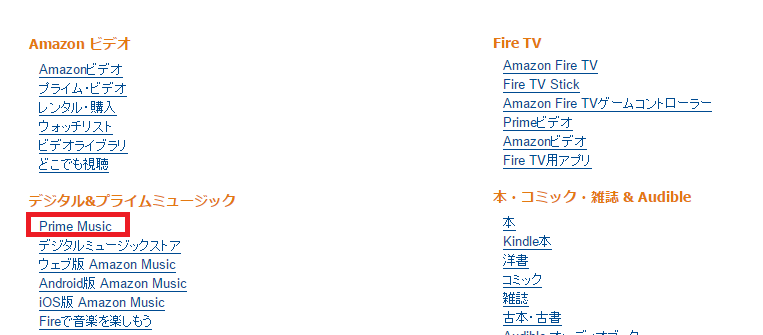
左側に確認できるフォーマットの「ラジオ」をクリックしてください。
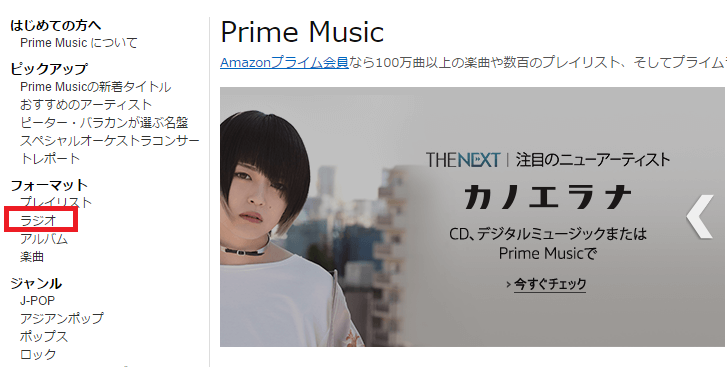
ここで好きなジャンルを選んでクリックしてください。
※今回は「J-POP」を選択しています。
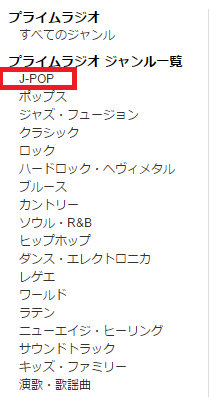
J-POPの中でもさらに選択することができます。好きなリストを選択してクリックしてください。
※今回は「オールJ-POP」を選択しています。

これでパソコンからAmazonプライムラジオを聴く手順が完了します。
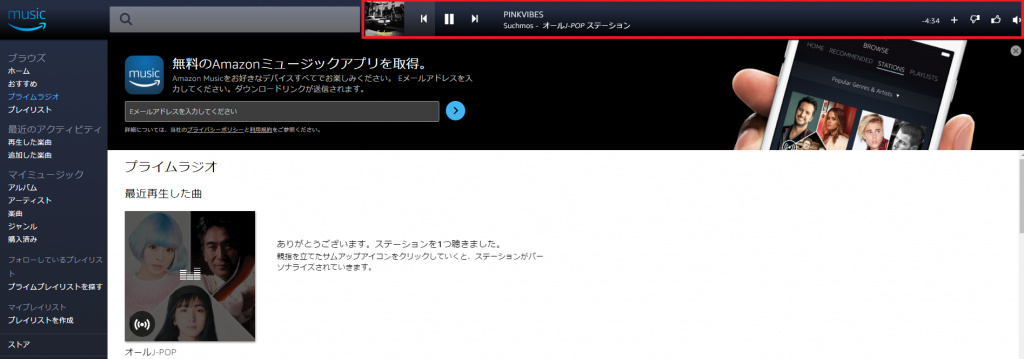
たった4つのステップで曲を聴くことができるので簡単です。ぜひ、試してみてください。
3-2:スマホでAmazonプライムラジオを聴く手順
スマホでAmazonプライムラジオを聴くには「Amazon Music アプリ」をダウンロードする必要があります。
- iPhone端末
- Android端末
それぞれダウンロード方法が異なります。
iPhone&iPadの端末はコチラ
Android端末はコチラ
※今回は、iPhoneでAmazonプライムラジオを聴く手順をご説明します。ダウンロード後の操作方法は同じになりますので、Android端末の方も参考にしてください。
まずは、iPhoneの画面にある「App Store」タッチしてください。
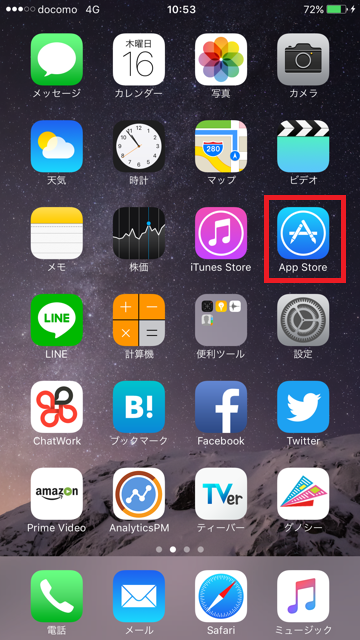
検索窓で「Amazonプライムミュージック」と入力して「検索」をタッチしてください。
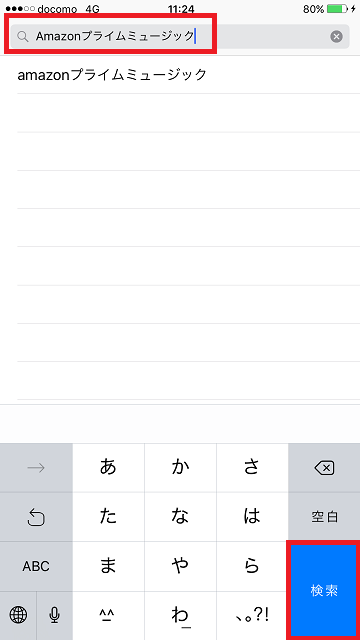
「入手」をクリックしてください。
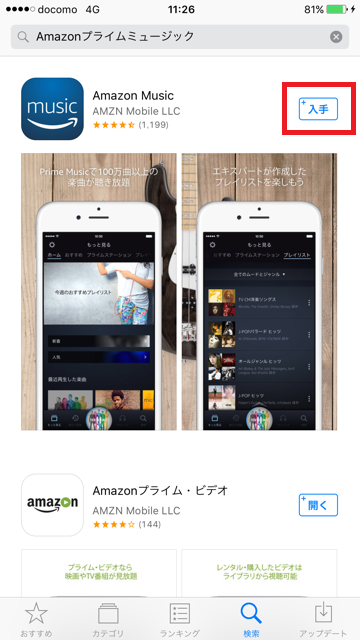
「インストール」をタッチしてください。
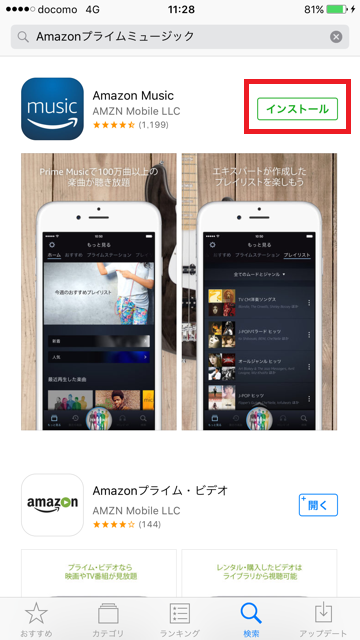
「開く」をタッチしてください。
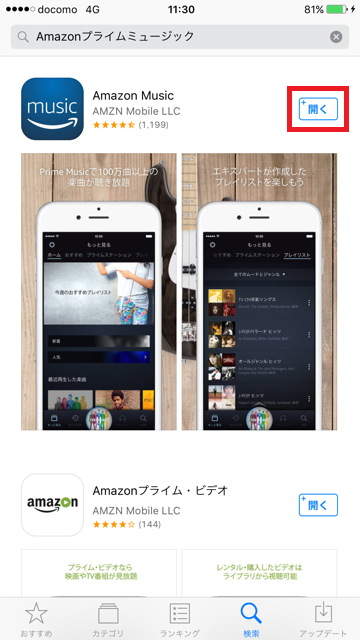
※ここでダウンロードは完了です。
Amazonアカウントにサインインするために、メールアドレスとパスワードを入力して「サインイン」をタッチしてください。
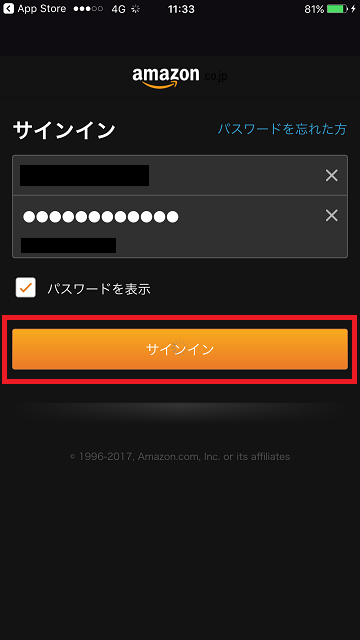
通知を受け取るか受け取らないかの選択する画面になります。通知を受けたい方は「続ける」通知が必要ない方は「後にする」をタッチしてください。
※今回は「後にする」を選択しています。
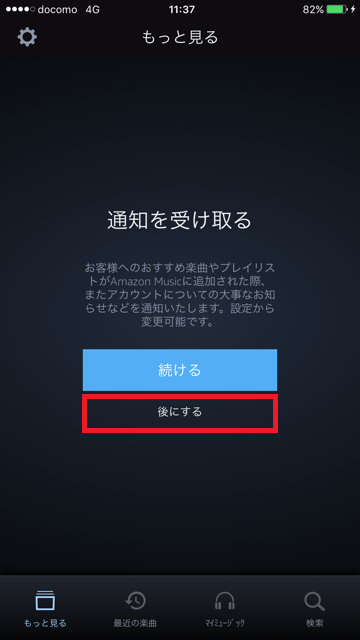
「プライムラジオ」をタッチしてください。
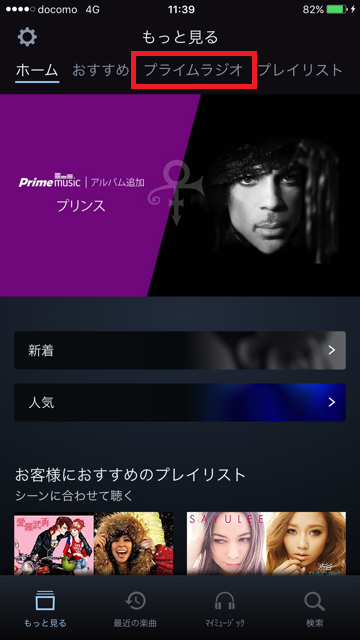
聴きたいジャンルを選択してタッチしてください。
※今回は「J-POP」を選択しています。
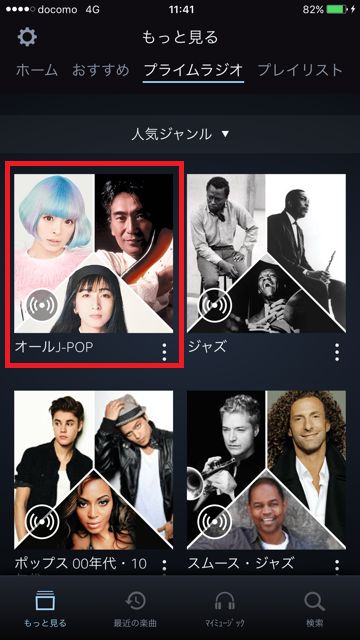
これでiPhoneからAmazonプライムラジオを聴くことができます。

一度アプリをダウンロードすれば、3つのステップで曲を聴けるのでとても簡単です。ぜひ、試してみてください。
4:なんのデバイスで聴くことができるの?!
Amazonプライムラジオは、どのデバイスからでも聴くことができるのか?以下デバイスをお持ちであれば聴くことができます。
- パソコン
- スマホ
- タブレット
- Fire TV
- Fire TV Stick
5つのデバイスであれば、Amazonプライムラジオをいつでも聴くことができます。
4-1:パソコン
Amazonのホームページを閲覧できるパソコンであれば、どんな種類のパソコンからでも聴くことができます。
4-2:スマホ
スマホをお持ちであれば、Android端末でもiPhone端末(ios7.0以上)でも聴くことができます。ガラケーには対応していないで気を付けてください。
4-3:タブレット
タブレットは以下端末で聴くことができます。
- Fireタブレット(Fire OS4.0以上)
- iPad(ios7.0以上)
※Kindle Fire(第2世代)およびKindle Fire HD(第2世代)は現在のところAmazonプライムラジオを聴くことができません。
4-4:Fire TV

ご自宅にあるテレビと接続することでAmazonプライムラジオを聴くことができます。
4-5:Fire TV Stick

こちらもFire TVと同じでご自宅のテレビにスティックを差し込むだけでAmazonプライムラジオを聴くことができます。
まとめ
Amazonプライムラジオのおすすめ活用方法と操作手順を詳しくご紹介してきましたがわかりやすかったですか?
Amazonプライムラジオは2016年4月22日から開始された新サービスです。操作方法も簡単でとても魅力的な機能ばかりでした。
特にジャンルが豊富なところが私は一番魅力を感じた部分です。
ぜひ、通勤や通学のときにAmazonプライムラジオを有効活用してみてはいかがでしょうか!
きっと気分が上がる楽しい毎日を過ごすことができるでしょう。


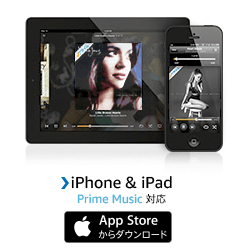


コメント